Om din Windows 10 är i ett tillstånd där den inte är aktiverad ser du alltid en vattenstämpel längst ner till höger på skärmen. De Aktivera Windows, gå till Inställningar för att aktivera Windows vattenstämpel visas ovanpå alla fönster eller appar som du har öppnat.
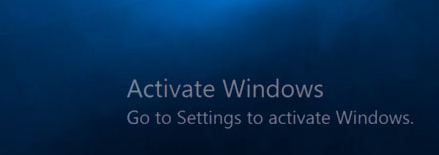
windows 10 nedersta stapeln gömmer sig inte i helskärm
Som ett resultat av det kan det förstöra din upplevelse när du använder Windows 10 utan att aktivera det först. Eftersom den dyker upp över allt du har öppet kan du inte njuta av filmer, videospel eller ens enkel webbsurfning. Det dyker upp skärmdumpar och videoinspelningar också.
Det finns några sätt som gör att du kan dölja denna vattenstämpel tillfälligt, eller så kan du aktivera Windows 10 för att bli av med den permanent . I vissa fall försvinner vattenstämpeln inte ens efter lyckad aktivering - vi har också en korrigering för det.
Så här inaktiverar du tillfälligt 'Aktivera Windows 10 vattenstämpel'
I skrivande stund finns det en känd metod för att tillfälligt ta bort Aktivera Windows, gå till Inställningar för att aktivera Windows vattenstämpel utan att faktiskt behöva aktivera Windows 10.
Notera: Den här metoden aktiverar inte några funktioner som inte är tillgängliga för dig utan att aktivera Windows 10. Om du vill ha tillgång till funktioner som att anpassa din dator måste du köpa Windows 10.
För denna metod kommer vi att använda Windows Registerredigerare . Om du inte har erfarenhet av datorer rekommenderar vi att du ställer in en återställningspunkt eller säkerhetskopierar ditt register i förväg.
- Håll ned Windows på tangentbordet och tryck sedan på R . Denna genväg öppnar Springa Ansökan.
- Skriv in ordet Regedit och klicka på OK -knappen för att öppna registerredigeraren.

- I registerredigeraren kan du navigera genom att trycka på pilikonenbredvid namnet på en mapp för att expandera den. Navigera till följande plats genom att använda detta: HKEY_LOCAL_MACHINE → PROGRAMVARA → Microsoft → WindowsNT → Aktuell version → SoftwareProtectionPlatform → Aktivering .
- Dubbelklicka på Handbok inträde.

- Ändra Värdedata från 0 till 1 . Tryck OK och avsluta registerredigeraren.

- Starta om din dator.
Du bör omedelbart se att Aktivera Windows vattenstämpel är borta. Detta är inte en permanent lösning, vattenstämpeln återkommer efter en kort tidsperiod.
Lyckligtvis är metoden ovan repeterbar. Varje gång vattenstämpeln återvänder kan du upprepa samma steg för att ta bort den igen.
Så här tar du bort Activate Windows 10 vattenstämpel permanent
Det finns ett sätt att ta bort Aktivera Windows, gå till Inställningar för att aktivera Windows utan att aktivera Windows 10 alls. Användare har upptäckt en enkelt anteckningsblock trick som tar bort texten från skärmen.
Obs! Den här metoden aktiverar inte några funktioner som inte är tillgängliga för dig utan att aktivera Windows 10. Om du vill ha tillgång till funktioner som att anpassa din dator måste du köpa Windows 10.
För den här metoden behöver du en lokal användare med administrativ behörigheter. Följ dessa steg för att permanent bli av med vattenstämpeln i Windows 10 utan att aktivera ditt system:
- Öppna Anteckningsblock Ansökan. Du kan göra detta genom att klicka på dess ikon eller bara söka efter Anteckningar i sökfältet.

- Klistra in följande text i ett tomt anteckningsblock:
@echo off
taskkill / F / IM explorer.exe
explorer.exe
utgång
- Klicka på Fil och välj sedan Spara som . Alternativt kan du trycka ned Kontrollera , Flytta och S samtidigt för att öppna samma alternativ.
- Namnge din fil remove.bat , ändra sedan Filtyp till Alla filer (*.*) .

- Spara filen någonstans där du enkelt kan komma åt den, till exempel skrivbordet eller mappen Dokument.
- Navigera till var du sparade filen, högerklicka sedan på den och välj Kör som administratör .
- En kommandotolk öppnas och stängs automatiskt. Starta om datorn när den stängs.
Du kan vara här för att få annan information än att ta bort eller inaktivera vattenstämpeln utan ett aktiverat Windows 10. Detta avsnitt i den här artikeln riktar sig till personer som har eller vill ha en äkta, aktiverad Windows 10.
Hur man aktiverar Windows 10 för att bli av med Aktivera Windows 10 vattenstämpel
Att aktivera din kopia av Windows är det avsedda sättet att ta bort vattenstämpeln ovanpå skärmen. Förutom det kan du också få åtkomst till låsta funktioner, anpassa din dator och få tillgång till frekventa uppdateringar från Microsoft.
Beroende på hur du köpte Windows 10 har du antingen en produktnyckel på 25 tecken eller en digital licens. Här är en lista från Microsofts supportsida för att hjälpa dig att bestämma vilken aktiveringsmetod du behöver använda:
- Digital licens :
- Uppgradering till Windows 10 gratis från en kvalificerad enhet.
- Att köpa en Windows 10 Pro-uppgradering från Microsoft Store.
- Att vara Windows Insider.
- Produktnyckel :
- Att köpa en kopia av Windows 10 från en auktoriserad återförsäljare.
- Att köpa en digital kopia av Windows 10 från en auktoriserad återförsäljare.
- Har ett volymlicensavtal för Windows 10-prenumeration.
- Köper en ny eller renoverad enhet som kör Windows 10.
- Vilken som :
- Köp äkta Windows 10 från Microsoft Store. Kontrollera bekräftelsemeddelandet du fick efter att du köpte Windows 10.
När du har bestämt vilken metod som ska användas kan du följa en av dessa två guider för att hjälpa dig att aktivera Windows 10. Observera att en produktnyckel eller digital licens inte kan ersättas av varandra.
Så här aktiverar du Windows med en digital licens
En digital licens utfärdas till din dator om du antingen uppgraderar till Windows 10 från en kvalificerad enhet eller köper en äkta kopia av antingen Windows 10 eller Windows 10 Pro.
- Öppna Start menyn och klicka på inställningar (kugghjulsikon ovanför Power-ikonen). Alternativt kan du använda Windows + I genväg för att öppna appen.
- Klicka på Uppdatering och säkerhet .

- Byt till Aktivering fliken från menyn till vänster.

- Välj Gå till Microsoft Store alternativ. Om du inte kan se det kan du prova att söka i Microsoft Store i sökfältet.
- Du borde se Windows 10 sida. Om den inte öppnas automatiskt, använd Windows Stores sökfunktion för att hitta den.
- Du ser ett av två meddelanden på den här sidan:
- Om du ser Installera , klicka på knappen för att få Windows 10 eller Windows 10 Pro på din dator med en digital licens aktiverad.
- Om du ser köpa , kanske du måste köpa Windows 10 eller Windows 10 Pro igen. Försök att logga in på ditt Microsoft-konto som användes för att initialt köpa Windows 10.
- Efter att installationen av din föredragna Windows 10-version har slutförts aktiveras ditt system.
Så här aktiverar du Windows med en produktnyckel
En produktnyckel är en kod på 25 tecken som används för att aktivera Windows 10. Här är ett exempel på hur en produktnyckel ser ut:
XXXXX-XXXXX-XXXXX-XXXXX-XXXXX
(Produktnyckeln innehåller endast alfanumeriska tecken.)
Beroende på hur du fick Windows 10 kan du hitta produktnyckeln:
- I din e-postinkorg .
- På återförsäljarens webbplats där du köpte Windows 10 från.
- På ett fysiskt papper eller klistermärke.
När du har hittat produktnyckeln följer du stegen nedan för att aktivera Windows. Tänk på att du behöver en aktiv anslutning till internet vid aktiveringstillfället.
- Öppna Start menyn och klicka på inställningar (kugghjulsikon ovanför Power-ikonen). Alternativt kan du använda Windows + I genväg för att öppna appen.
- Klicka på Uppdatering och säkerhet .

- Byt till Aktivering fliken från menyn till vänster.

- Klicka på Byt produkt nyckellänk.

- Ange produktnyckeln och klicka på Nästa knapp.
- Klick Aktivera och vänta tills processen är klar. När du ser Windows är aktiverat text kan du klicka på knappen Stäng och njuta av ditt operativsystem.
Vi hoppas att du kunde bli av med Aktivera Windows, gå till Inställningar för att aktivera Windows vattenstämpel.
hörlursuttag fungerar inte på bärbar dator Windows 10
Om du letar efter ett mjukvaruföretag som du kan lita på för dess integritet och ärliga affärsmetoder, leta inte längre än . Vi är en Microsoft-certifierad partner och en BBB-ackrediterad verksamhet som bryr sig om att ge våra kunder en pålitlig och tillfredsställande upplevelse av de programvaruprodukter de behöver. Vi kommer att vara med dig före, under och efter all försäljning.
Det är vår 360-graders -garanti. Så vad väntar du på? Ring oss idag på + 1877 315 1713 eller maila sales@softwarekeep.com. Du kan också nå oss via livechatt.










